品牌型号:联想Yoga 14Sitl
系统:Windows 10 64位专业版
软件版本:Figma入门版
在进行设计时,及时预览界面效果,是判断设计是否合理的重要手段之一。利用Figma提供的多种预览方式,我们可以更便捷地检查界面流程、视觉层次和用户操作体验。特别是在移动端设计中,将界面展示嵌入手机模型,可以直观模拟设备显示效果。下面就为大家介绍Figma怎么预览效果,Figma预览显示手机模型的相关内容。
一、Figma怎么预览效果
Figma 支持包括静态展示、原型交互测试、修改同步预览等多种方式,帮助我们在不同设计节点灵活验证页面效果。以下介绍两种主要的预览操作方式。
1. 启动【演示】模式。点击界面右上角的播放图标,即可进入Figma的演示视图。这个操作会在新窗口中呈现当前的设计内容,适用于交互原型查看。

以图1为例,我们选用了Figma自带的iPhone 16模型框架,进入演示后,系统将自动加载该机型的边框效果,使预览更具真实感。

这一模式特别适合用来检查交互设计。例如在图3中,我们做了点击跳转按钮,点击后能从页面1跳转到页面2,但这种变化在编辑画布中看不出效果。
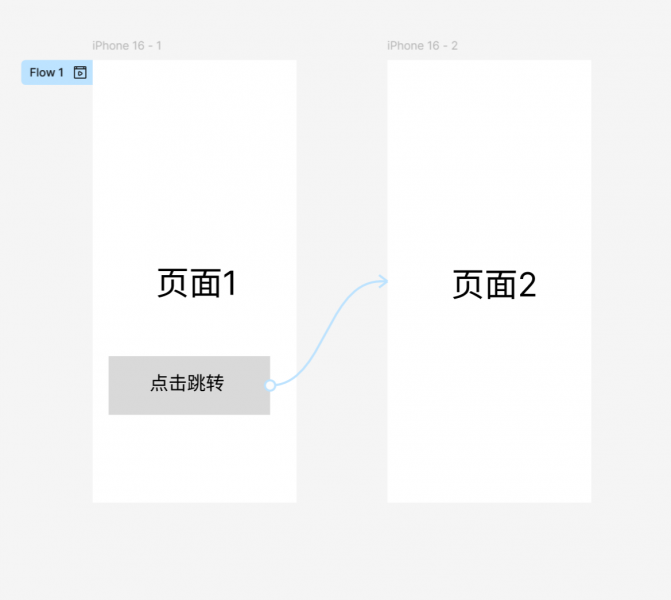
只有在演示模式中,我们点击按钮后,界面才能发生跳转反馈,就能看出来效果了。
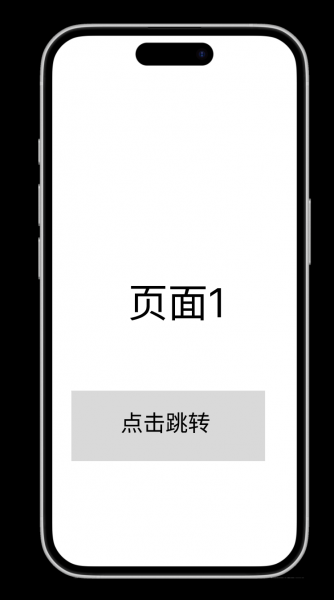
2、使用【预览】小窗。点击播放按钮右侧的下拉菜单,选择【预览】功能,即可启动悬浮小窗预览界面。这种方式在编辑和调整设计时尤其实用。
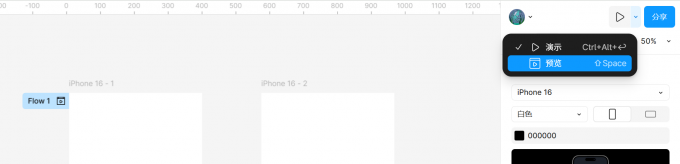
这个小窗可任意拖动,避免遮挡主画布。左侧提供返回键,能够返回到效果最开始的状态。
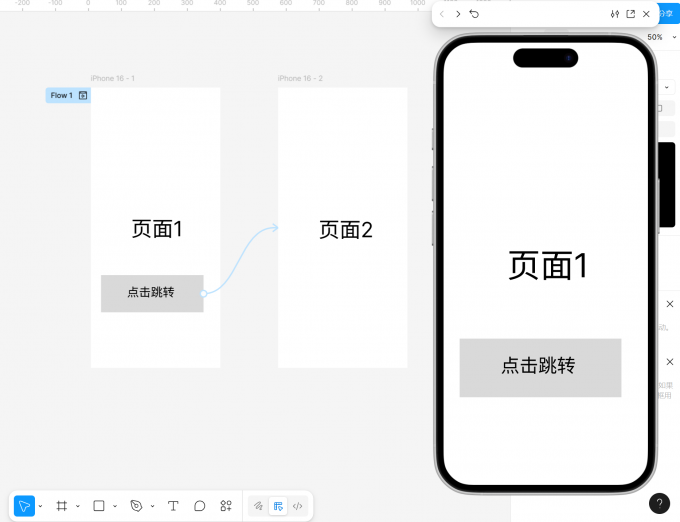
右上角则可以调节边框是否显示、界面缩放比例等。整体交互方式简洁灵活,可以边做边看效果。
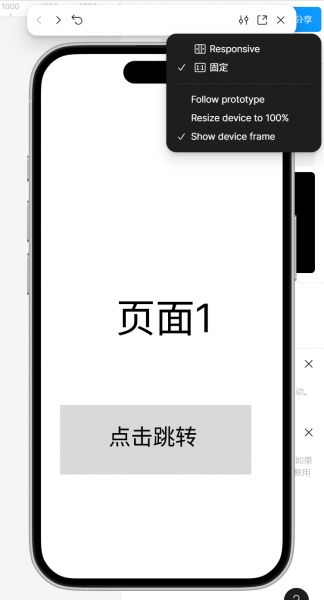
二、如何在Figma中显示手机模型
在展示移动端UI项目时,将界面嵌入手机外观中展示,更符合使用场景,也有助于增强设计的说服力。Figma内置了展示设备外观的模拟功能,操作流程简洁,分为两个步骤:
1. 添加框架Frame。在画布中使用Frame工具创建新画布区域时,右侧属性栏会显示各类设备模型,包括主流的iOS和Android机型。
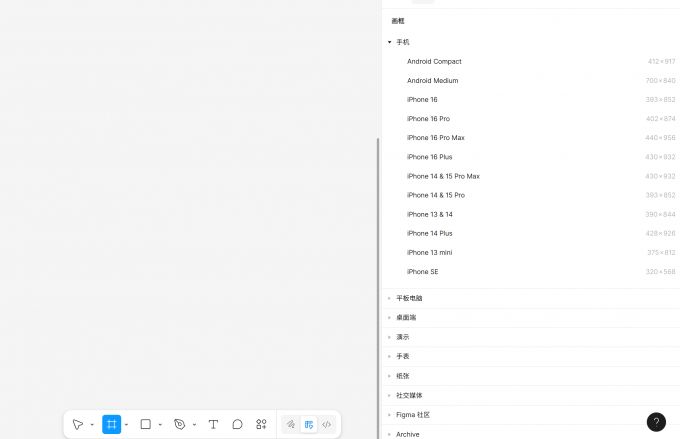
只需选择目标设备(例如iPhone 16),Figma会自动生成对应尺寸的画板。
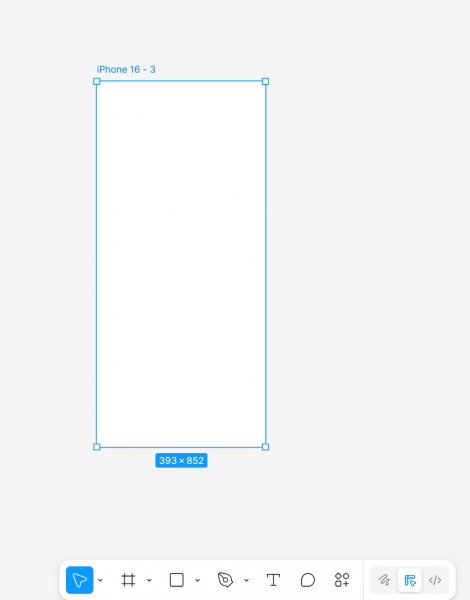
2、开启设备边框预览。只要是用了预设的框架,完成设计后,通过点击播放按钮进入演示界面,Figma就会自动渲染所选设备的边框外观,不需要进行额外设置。
以上就是Figma怎么预览效果,Figma预览显示手机模型的相关内容。Figma的预览功能很好用,能帮我们快速检查设计方案的可行性。把设计稿放到手机模型里展示,效果更加真实,细节也看得更清楚。熟练掌握这些方法都能显著提升我们设计的质量。

